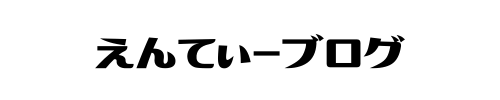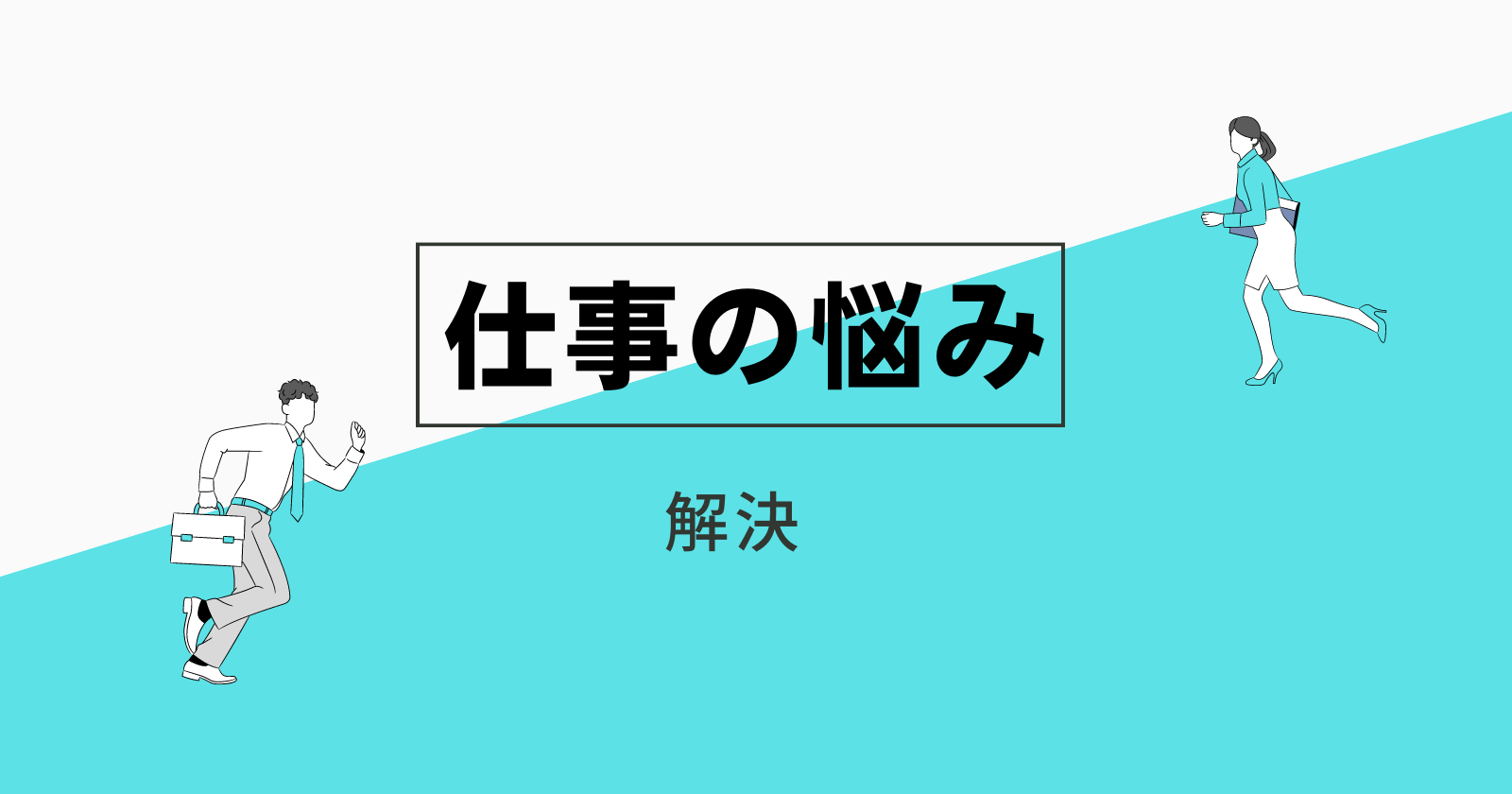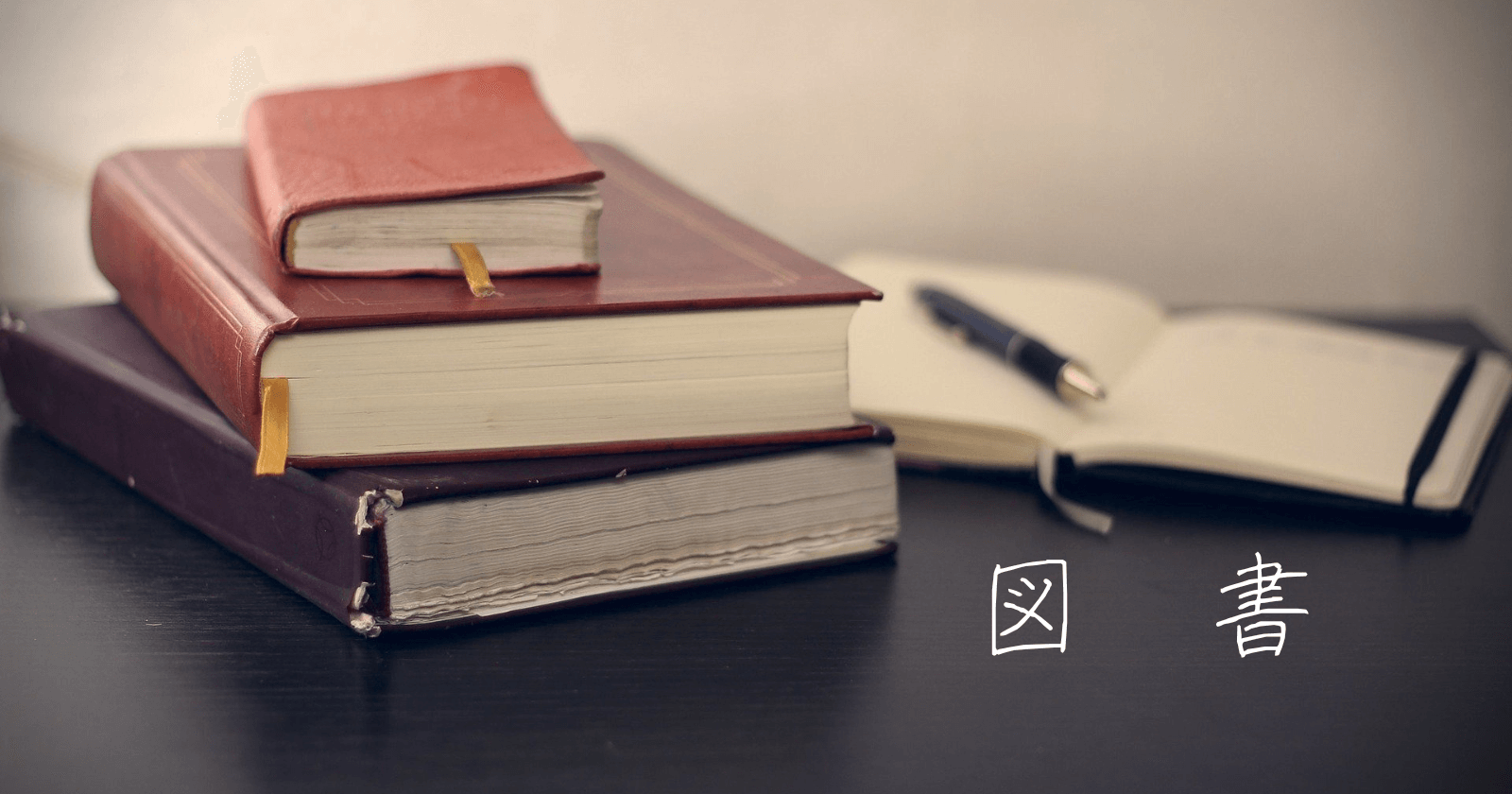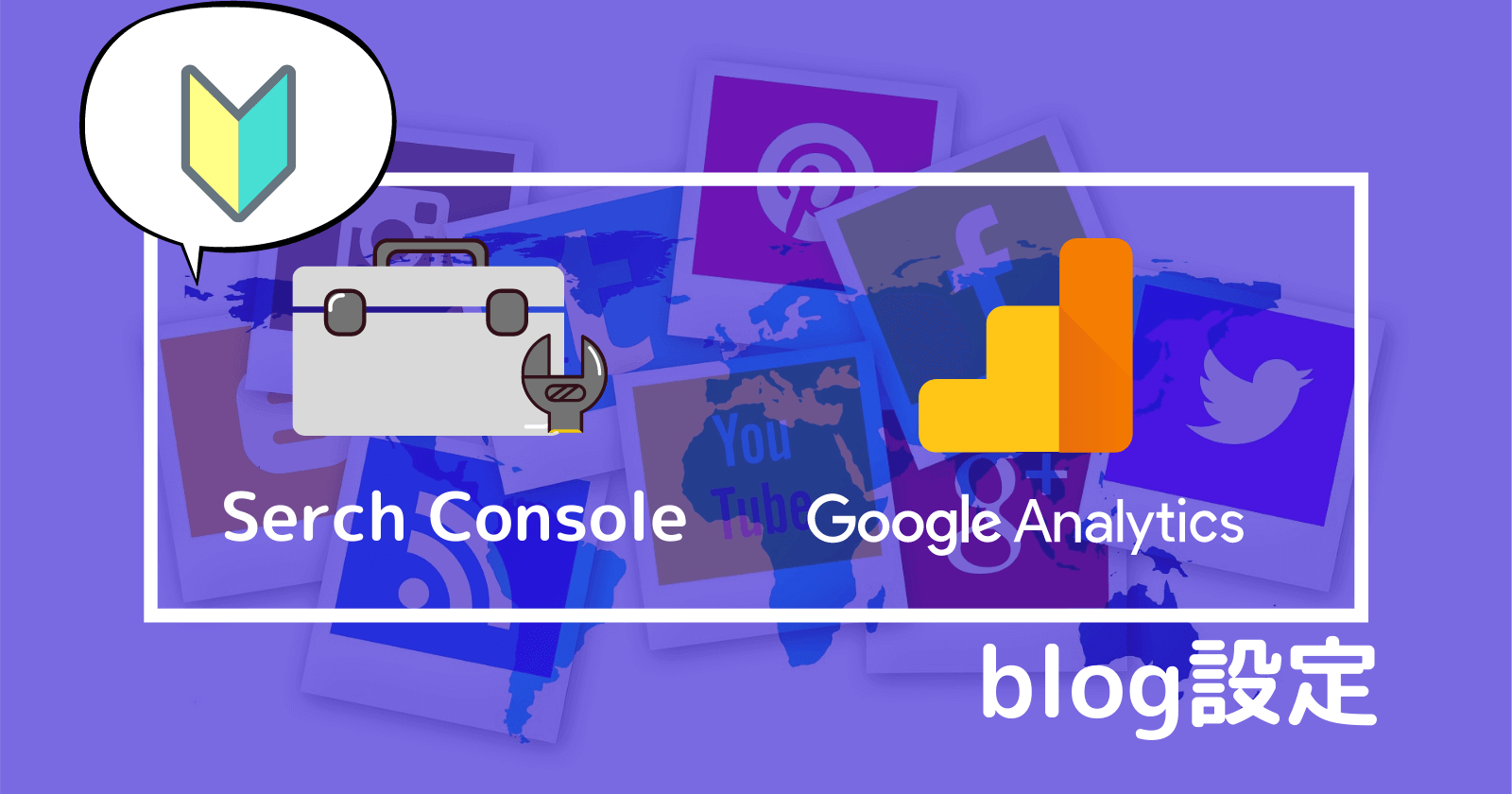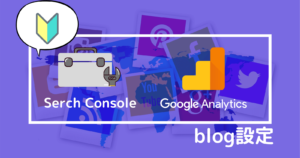ブログ開設しました
アナリティクスとサーチコンソールの設定とワードプレスの連携について教えてください
ブログを始めてプラグインの導入設定したらアナリティクス設定とサーチコンソールの設定が必要です。
サーチコンソールは訪問時のデータ、アナリティクスは訪問後のデータを計測しています。
データをもとに自身のサイトの改善をするため連携させておくことが重要なのですね。
この記事ではアナリティクスの設定とサーチコンソールの設定とワードプレスとの連携の手順を解説していきます。
参考にしていただければうれしいです。
本記事の内容
- アナリティクス設定手順
- サーチコンソール登録
- サーチコンソールとワードプレスの連携手順
前提にSEO SIMPLE PACKというプラグインを入れておく必要があります。
ワードプレステーマSWELLではSEO SIMPLE PACKが推奨されています。ので導入しておきましょう。
⇒ワードプレステーマ【SWELL】で入れておきたいプラグイン12選
もくじ
アナリティクスの設定手順
STEP
まず最初にGoogleにログインします。
アカウントがない方はGoogleアカウントを作りましょう(メールアドレスなど少しの項目記入ですぐできます)
⇒Googleアカウントにログインします
Googleアカウントがある方は、Analytics にログインします
アカウントがない方はGoogleアカウントを作りましょう(メールアドレスなど少しの項目記入ですぐできます)
⇒Googleアカウントにログインします
Googleアカウントがある方は、Analytics にログインします
STEP
ログインしたらアカウント名を決めて次へ
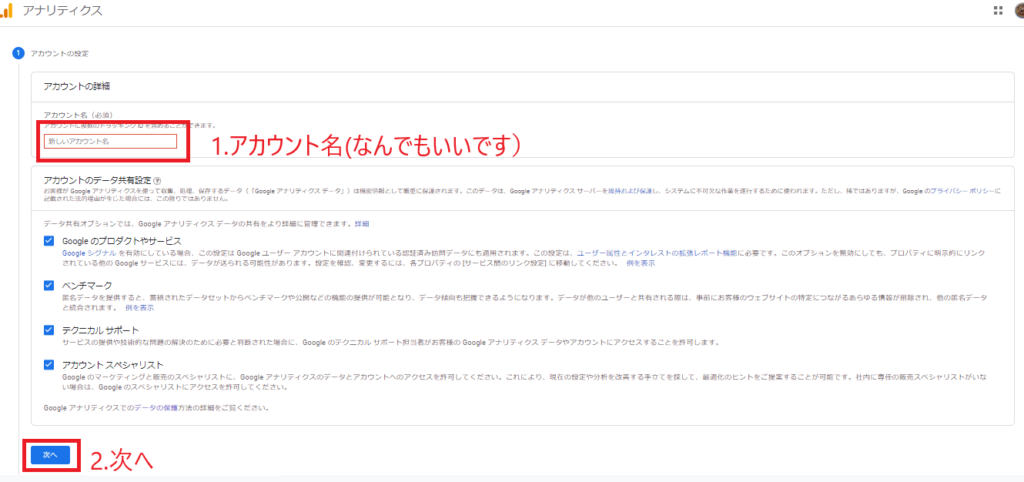
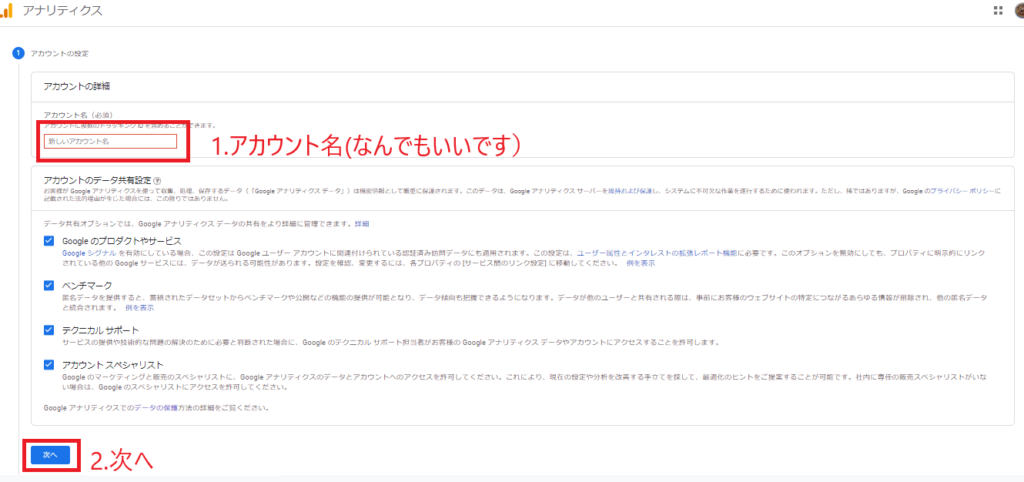
STEP
各項目に記入
チェックの部分をお忘れなく
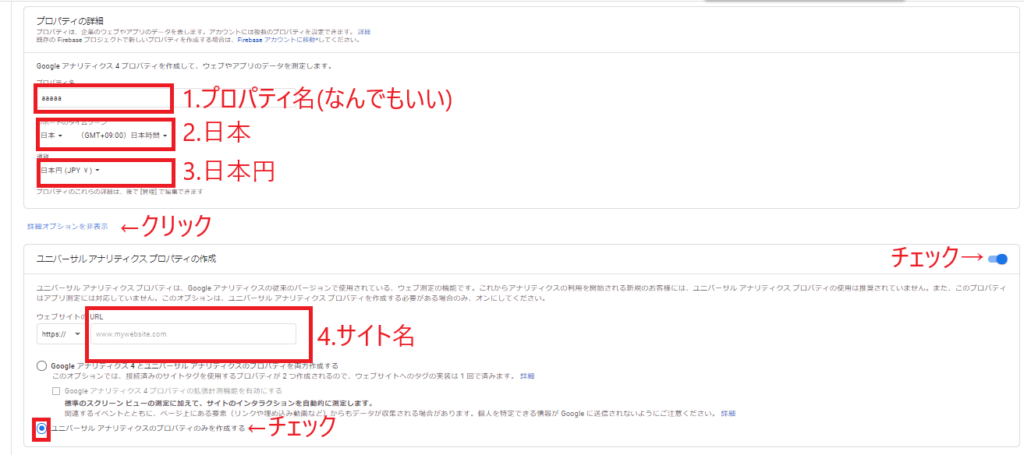
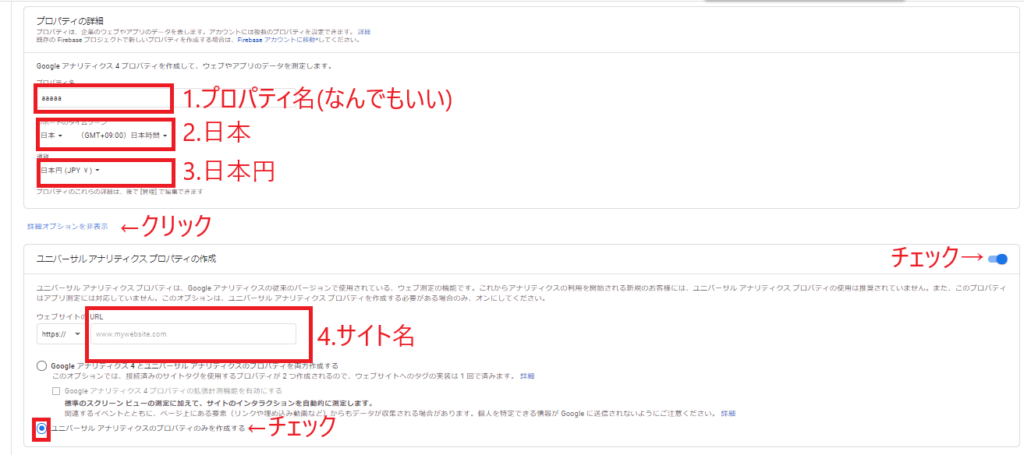
チェックを入れたら次に行きます
STEP
ビジネス情報を入れる
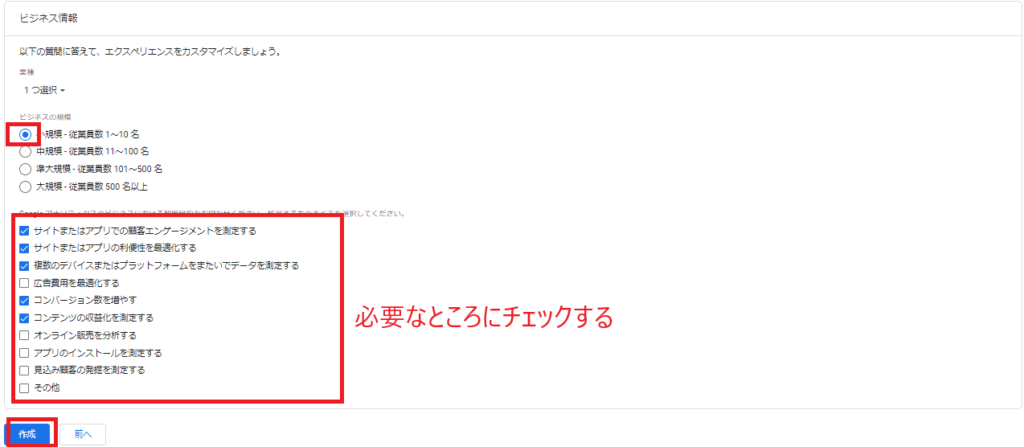
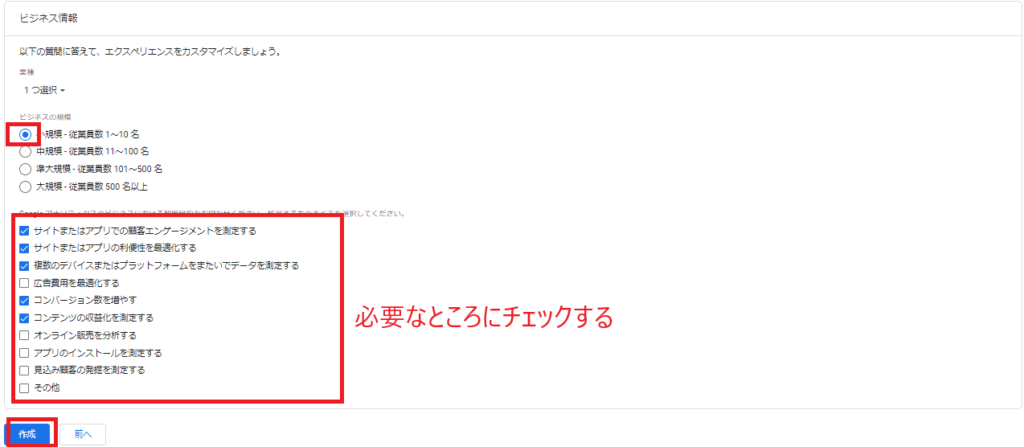
作成します
STEP
トラッキングIDを確認してコピーします
UA-○○○○○○○○(数字)をコピーです
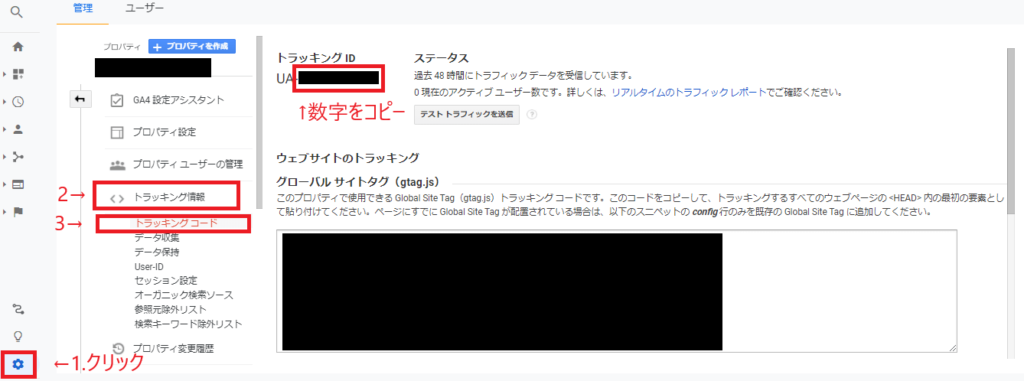
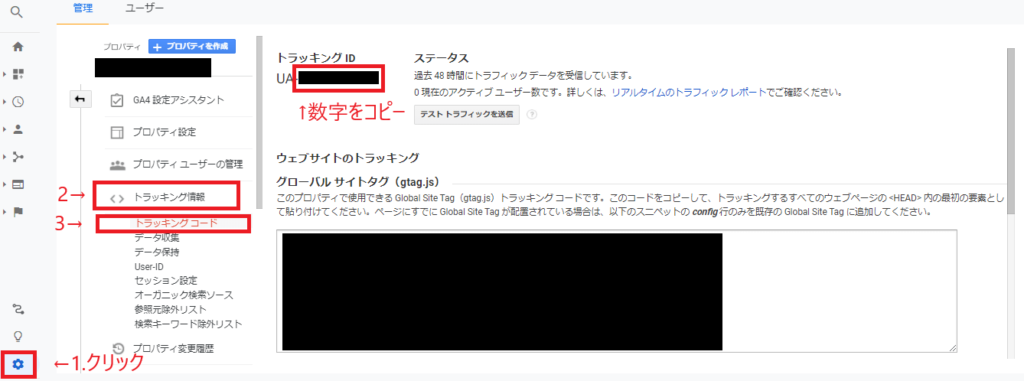
STEP
ワードプレス画面にいってSEO PACKのアナリティクスに貼り付けます
プラグインSEO SIMPLE PACKを入れている必要があります。
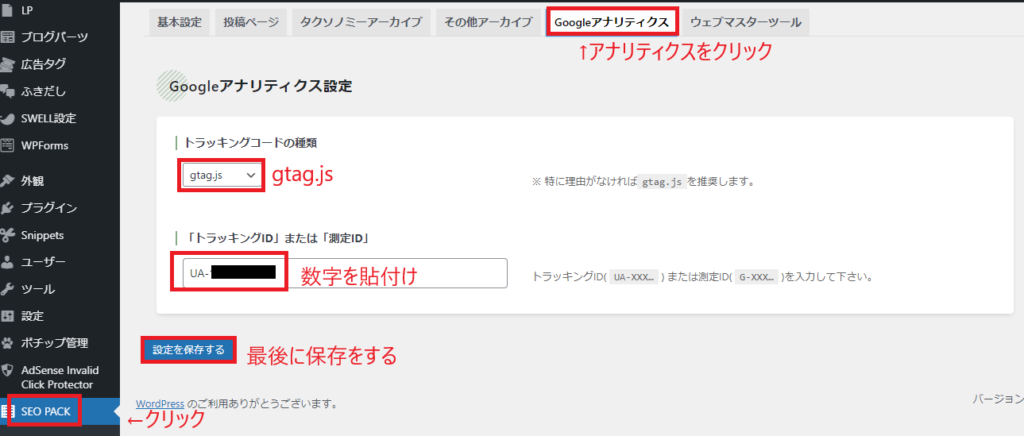
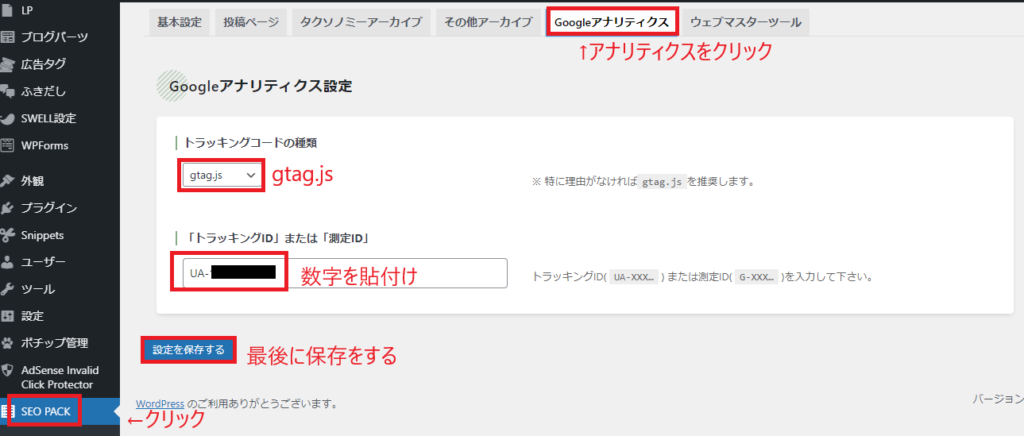
アナリティクスの設定は以上です。
お疲れ様です。
サーチコンソールの登録
STEP
Google Serch Console にアクセスします
URLプレフィックスに自分のサイトのURL (https://○○○○.co.jpなど) を入力します。
続行をクリックします。
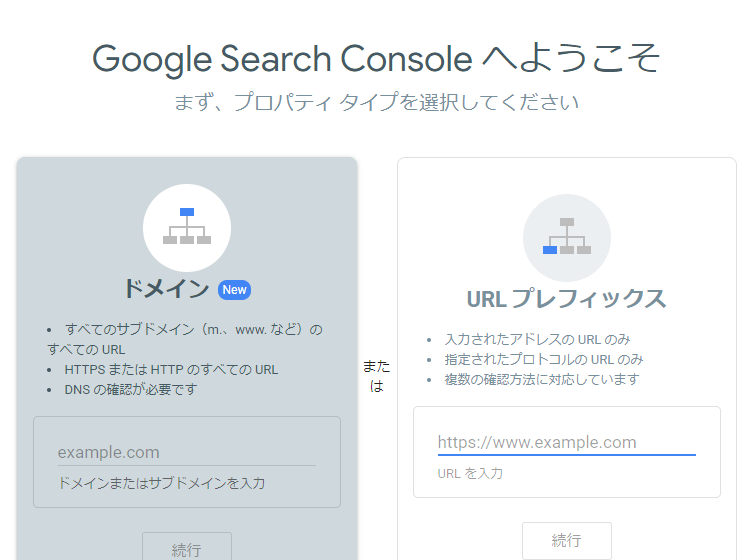
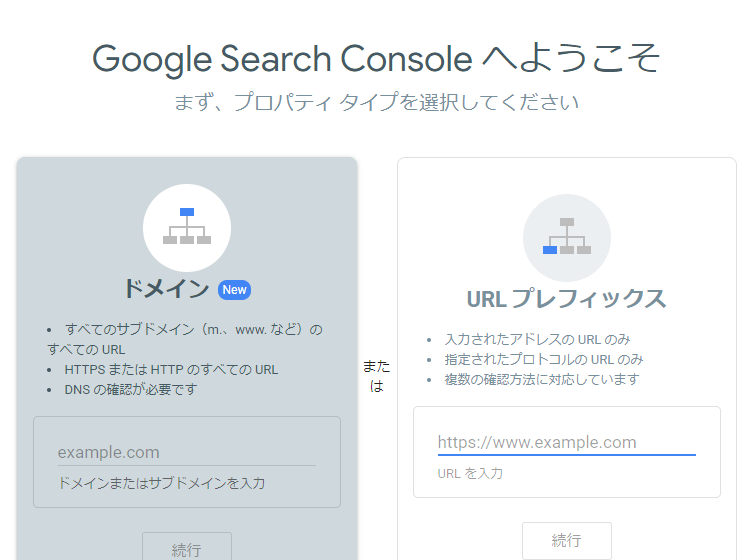
STEP
所有権を確認する
先ほど登録したアナリティクスアカウントを使用して連携します。
完了です
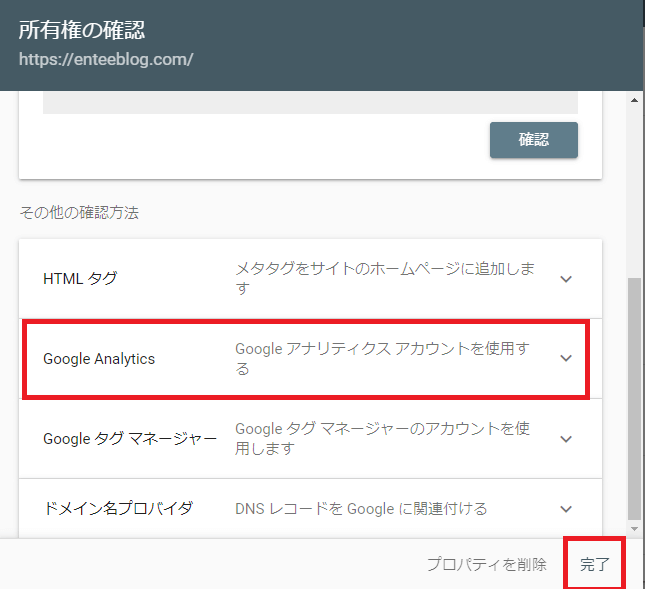
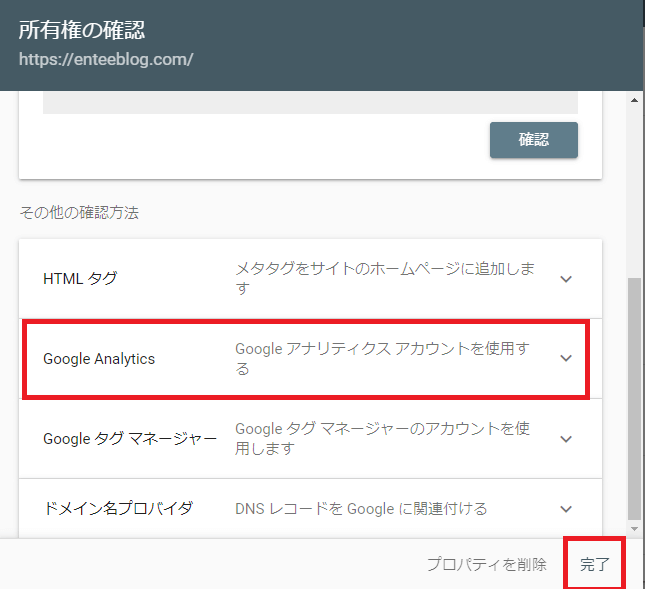
サーチコンソール登録は以上です。
ワードプレスにサーチコンソールを連携させる
STEP
サーチコンソール画面にいき設定からユーザーと権限をクリックする
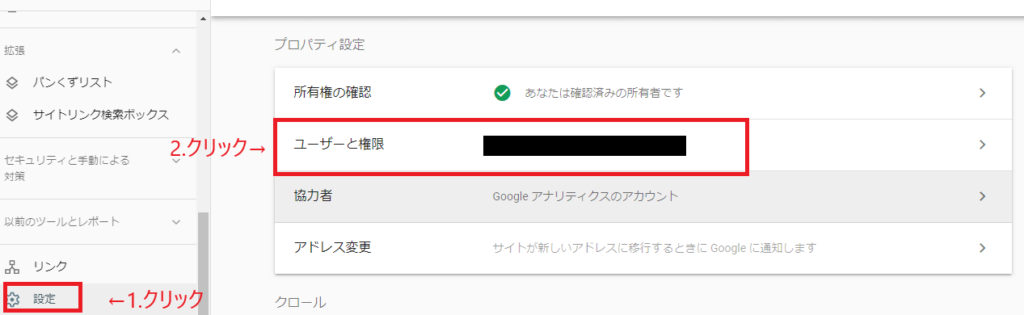
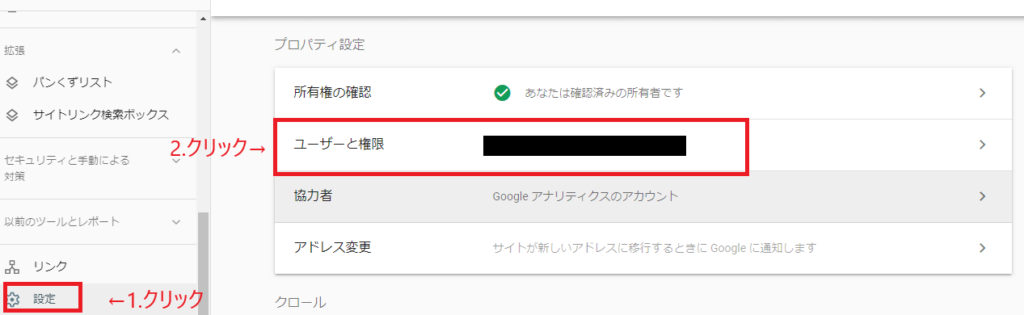
STEP
クリックする
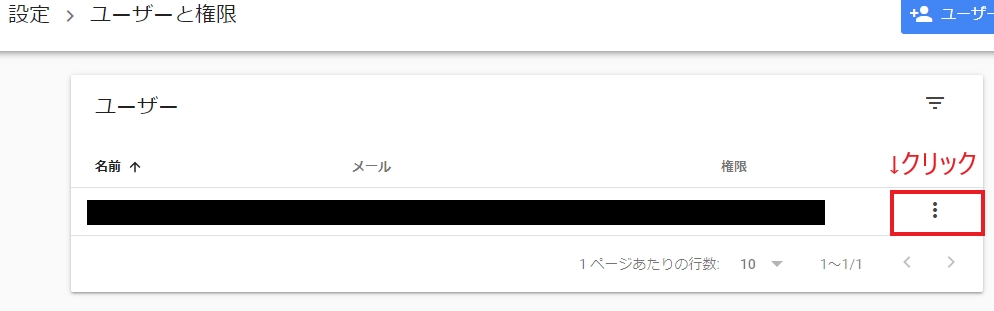
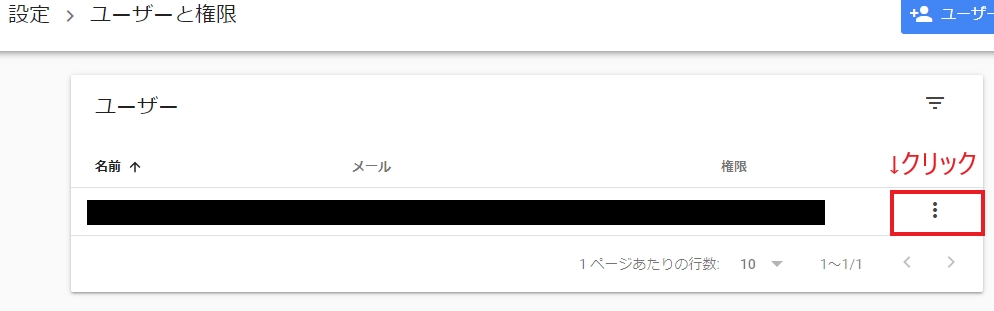
STEP
別の方法で確認するをクリックする
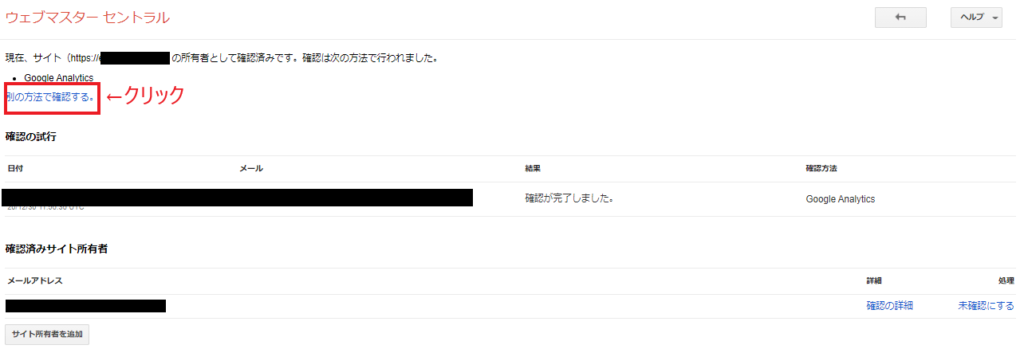
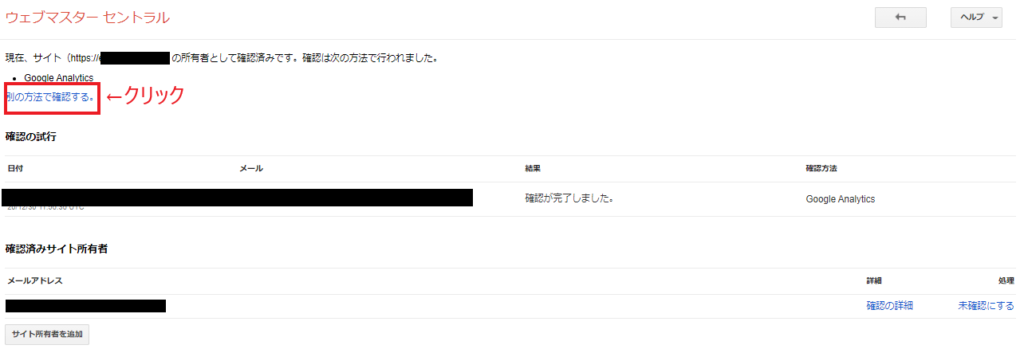
STEP
HTMLタグを選択するとタグが出てくるのでコピーする
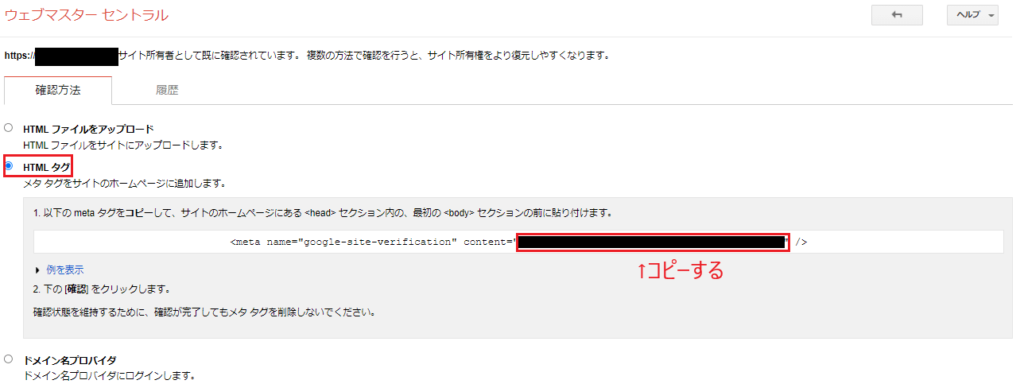
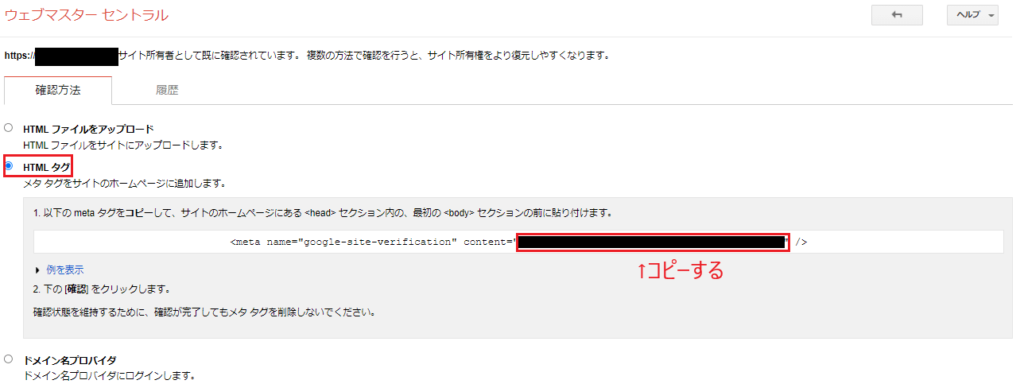
STEP
ワードプレス画面にいきSEO PACK のウェブマスターツールに貼り付ける
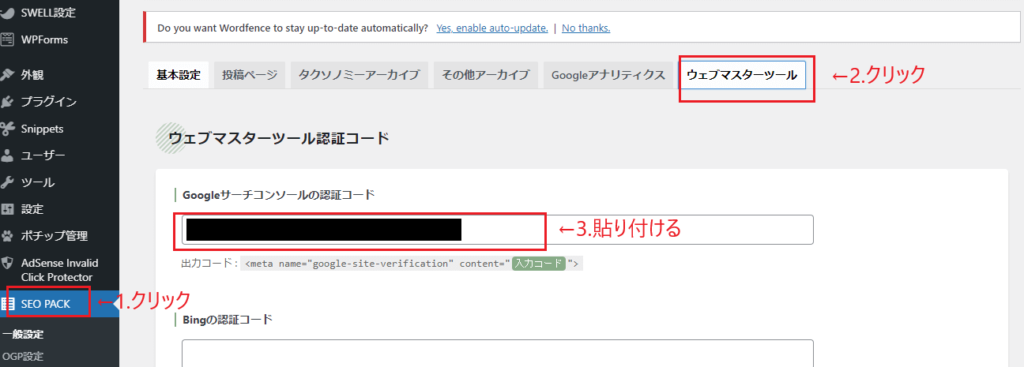
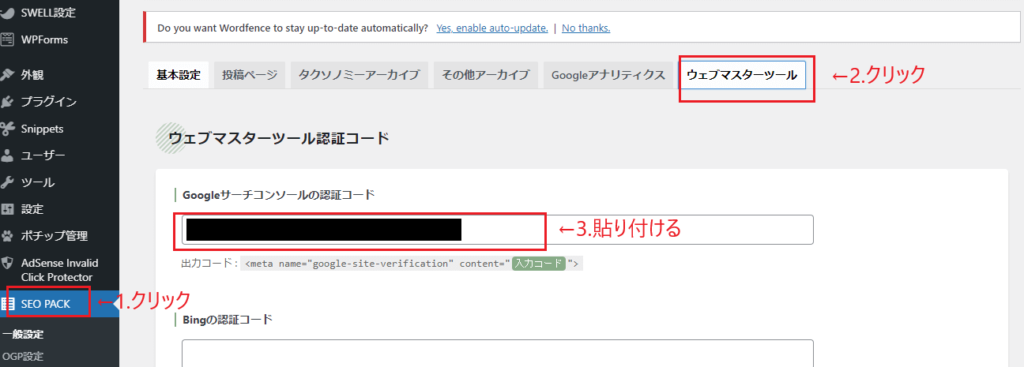
保存して完了です。
お疲れ様でした。
サーチコンソールとアナリティクスを使ってデータを収集しよう
サーチコンソールとアナリティクスは連携させるとアナリティクスで操作することが出来るようになります。
優れた機能をうまく活かせるように使っていきましょう。